
Central de Ajuda
Thank you! Your submission has been received!
Oops! Something went wrong while submitting the form
Veja como informar o endereço de entrega e usar os campos de transportadora ou entregador, peso e volume.
A NF-e (Nota Fiscal Eletrônica) possui campos específicos para transportadora, peso e volume. Na NFC-e, essas informações saem no campo de observação ou dados adicionais.
1. Na tela de vendas, clique em Cliente - F5.

2. Selecione o cliente desejado e, em seguida, clique em Ok.
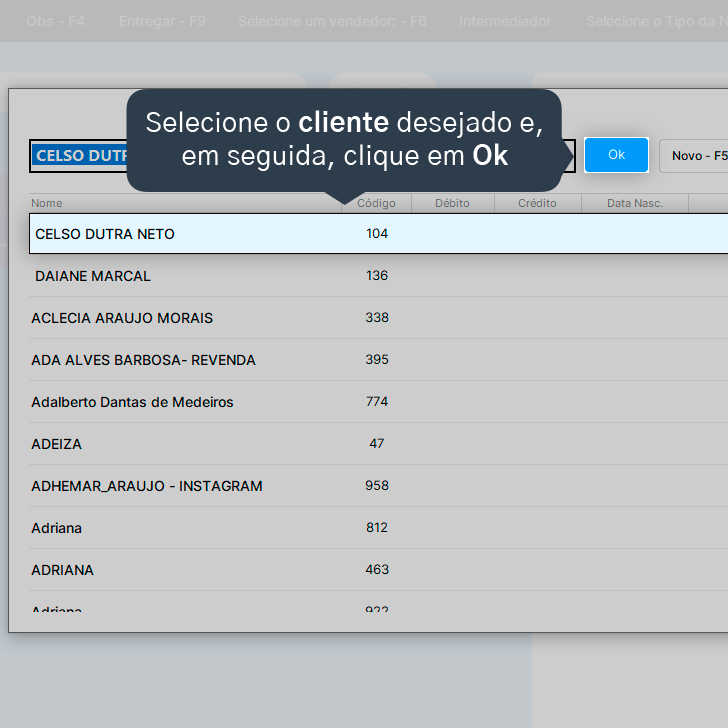
3. Clique em Entregar - F9.
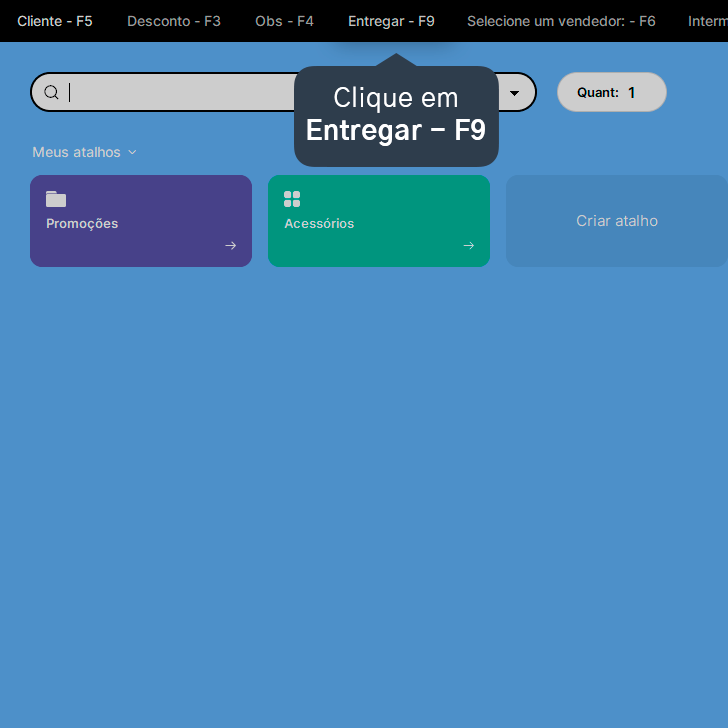
4. Informe o Valor do Frete.

5. Selecione o Endereço de entrega.

6. Selecione a Transportadora ou entregador.

7. Informe o Tipo de Frete.

8. Marque a opção Enviar informações de Peso e Volume na NF-e.
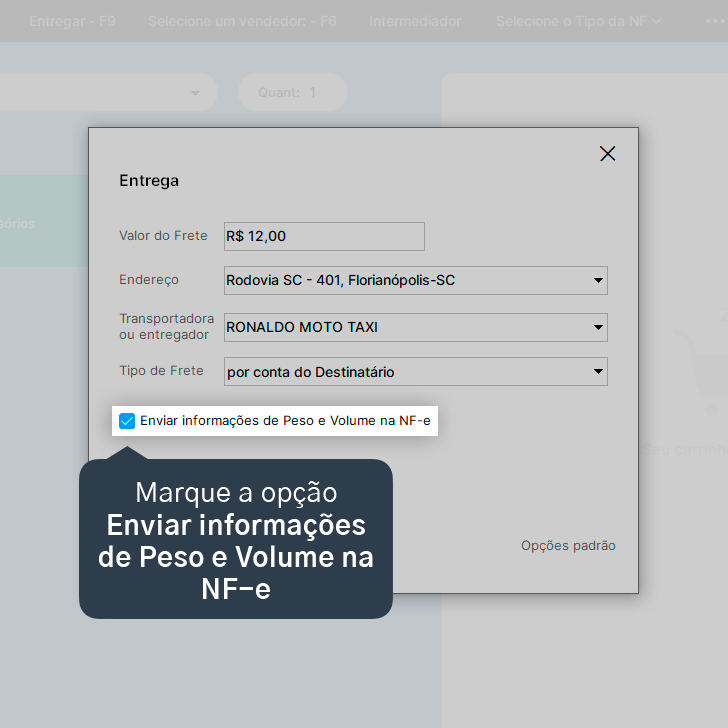
9. Clique em Avançar.
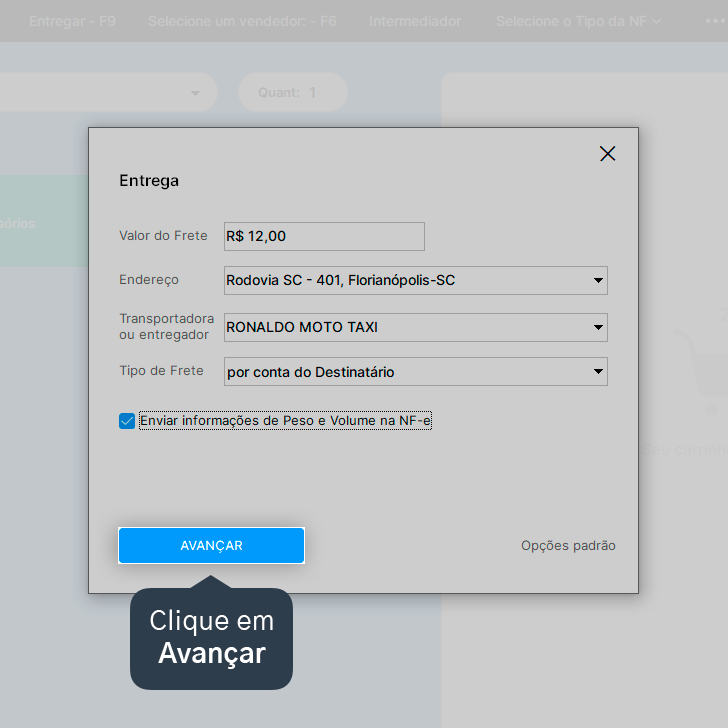
10. Preencha os Dados para nf-e, insira as informações de peso/volume.
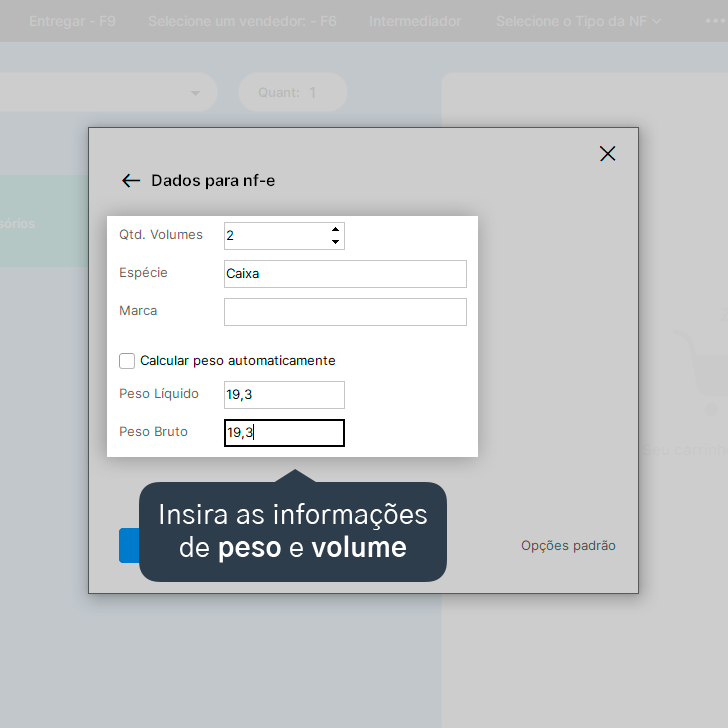
11. Clique em Aplicar - F2 e preencha as demais informações da sua venda normalmente.

Pronto! Você aprendeu como adicionar informações de entrega na nota fiscal.
Atenção: todos produtos publicados no catálogo devem seguir a regulamentação de órgãos responsáveis como a Avisa.
A Nextar se reserva o direito de retirar do ar todas as páginas que comercializem produtos que não estejam de acordo com a legislação brasileira.